- "Por que meus aplicativos não estão baixando no meu iPhone?"
- "Por que não consigo baixar aplicativos após a atualização do iOS 11?"
- "Meu novo iPhone 8 ainda está baixando os aplicativos desde ontem..."
- "Os aplicativos não carregam após a restauração no meu iPhone X…"
Existem muitas perguntas semelhantes sobre aplicativos que não baixam no iPhone X, iPhone 8 e outros modelos iOS. E algumas pessoas reclamam que é difícil baixar aplicativos depois Atualização do iOS 11/12 ou restauração do iTunes/iCloud. Se você tiver o mesmo problema, veio ao lugar certo. Este artigo oferece 9 soluções fáceis e seguras para corrigir aplicativos que não baixam corretamente. Basta ler e seguir.
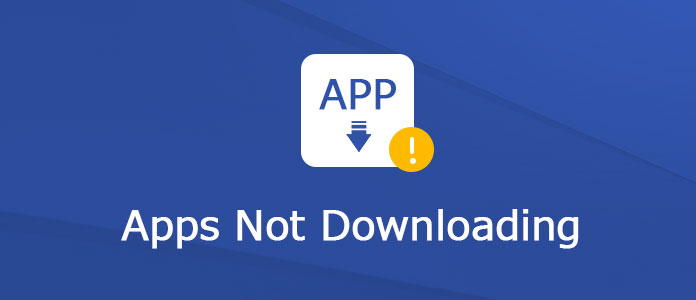
APLICATIVOS NÃO BAIXAM
Se você esquecer de desativar o modo avião, suas conexões Wi-Fi ou de celular ficarão inacessíveis. Como resultado, você não pode baixar nenhum aplicativo no seu dispositivo iOS. Então vá em "Configurações" e role para baixo para acionar a opção "Modo Avião" para o estado "Desligado". Mais tarde, você pode baixar aplicativos pela segunda vez.

Se você receber uma notificação dizendo "Não é possível fazer o download. Não há armazenamento disponível suficiente para fazer o download …", então definitivamente você precisa limpe o seu iPhone. Bem, você pode desinstalar aplicativos que raramente usa. Além disso, você pode descarregar aplicativos enquanto mantém documentos e dados relacionados.
Assim, vá em "Configurações" e escolha "Geral". Escolha a opção "Armazenamento do iPhone" e toque no aplicativo que deseja excluir. Posteriormente, você pode escolher "Descarregar aplicativo" ou "Excluir aplicativo" para finalizar o processo.
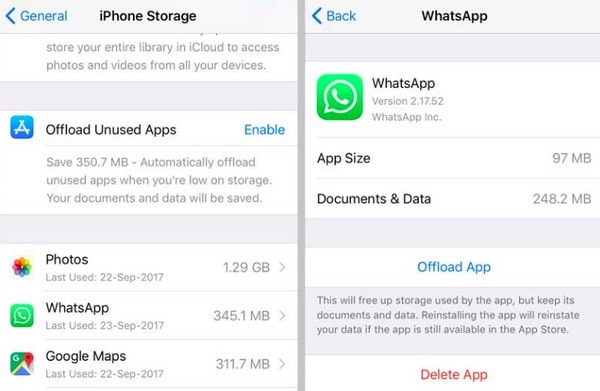
Você pode sair e entrar em sua conta da Apple se os aplicativos não forem baixados no iPad ou iPhone. Basta clicar em "Configurações" e escolher "iTunes e App Store". Mais tarde, clique no seu ID Apple. Escolha "Sair" quando uma notificação aparecer. Agora, você pode se demitir em seu ID Apple para fazer um teste.
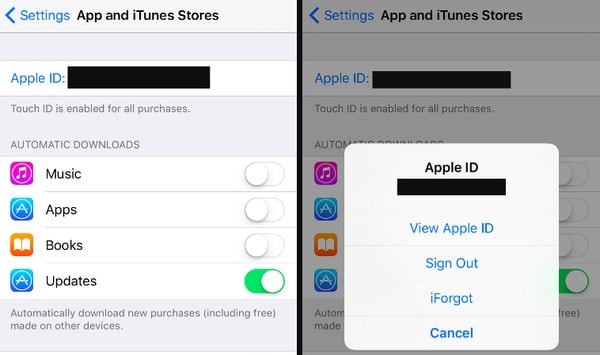
Você pode abrir um vídeo do YouTube para verificar se possui uma conexão forte com a Internet. Porque seu aplicativo pode permanecer em zero por cento devido ao Wi-Fi ruim. Além disso, você também pode ser notificado com espera ou carregamento.
Para resolver esse problema, você pode reiniciar seu roteador sem fio para mudar para uma nova conexão com a Internet. Além disso, você também pode redefinir suas configurações de rede. Clique em "Configurações", "Geral", "Redefinir" e "Redefinir configurações de rede" na ordem.

Às vezes, o aplicativo pode não ser baixado corretamente devido a esses ou aqueles motivos. Portanto, se você encontrar aplicativos que não estão sendo baixados da App Store, poderá excluí-los e tentar baixá-los novamente. então, como excluir um aplicativo que não está baixando? Bem, você pode segurar e pressionar o aplicativo que deseja excluir. Encontre e clique no pequeno ícone "x". Por fim, escolha "Excluir" para confirmar a exclusão do aplicativo.
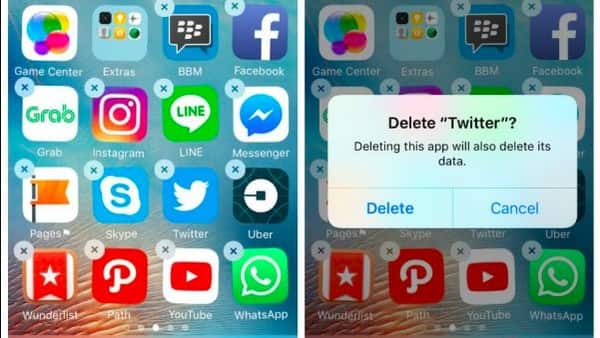
RTalvez seu iPhone ou iPad esteja bloqueado por restrições de pais ou administradores de TI corporativos. Portanto, você precisa verificar essa possibilidade. Abra "Configurações" no seu dispositivo iOS. Escolha "Geral" e selecione "Restrições". Digite a senha se for solicitado. Agora, verifique o menu "Instalando aplicativos". Acione este recurso para o estado "On". Como resultado, você pode atualizar os aplicativos do iPhone novamente.
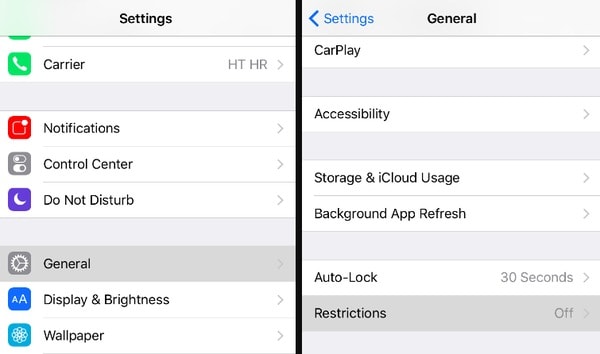
A razão pela qual seus aplicativos não baixam pode ser causada por configurações corrompidas. Assim, você pode restaurar suas configurações de volta ao estado padrão de fábrica para resolver esse problema. E não apagará seus dados do iOS. Escolha as opções "Configurações", "Geral", "Redefinir" e "Redefinir todas as configurações". Digite a senha se for solicitado. Mais tarde, clique em "Redefinir todas as configurações" novamente para confirmar sua alteração. Aguarde um pouco para concluir o processo.
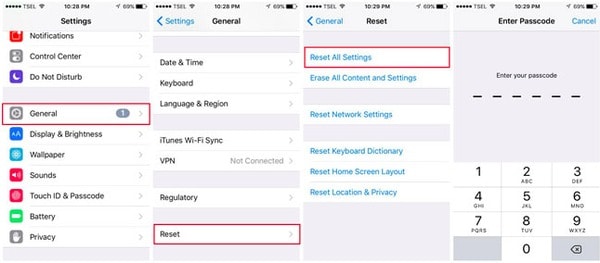
É a solução universal para todos os dispositivos digitais. Quando seus aplicativos não são baixados no iPhone 8/7/6 e outros dispositivos Apple, você pode redefinir seu iPhone ou iPad para experimentar seu poder mágico. Além disso, você também pode forçar a reinicialização da App Store.

Bem, Aiseesoft Recuperação do Sistema iOS é a sua solução definitiva. Você pode consertar o iPhone de um estado anormal de volta ao estado normal sem esforço e rapidez. E esta ferramenta de reparo do iOS é segura o suficiente. Você não colocará seus dados do iOS em risco. E uma vez que o problema de download de aplicativos não é resolvido, você pode descobrir que todos os seus arquivos iOS estão bem organizados originalmente.
Passo 1 Conecte o iPhone à recuperação do sistema iOS
Baixe e instale gratuitamente o software iOS System Recovery no Windows ou Mac PC. Inicie este programa e conecte o iPhone ao seu computador por meio de um cabo USB.

Passo 2 Entre no modo DFU
Segure seu dispositivo iOS e clique no botão "Iniciar". Mais tarde, você pode seguir as instruções na tela para colocar seu iPhone no modo DFU para ser detectado. Bem, você também pode encontrar o guia completo de como colocar o iPhone 8/8 Plus/X no modo de recuperação/DFU aqui.

Passo 3 Conserte seu iPhone desativado
Posteriormente, verifique e escolha o modelo de iPhone correto na interface principal. Em seguida, clique em "Download" para começar a baixar o plug-in do dispositivo reparado e consertar seu dispositivo Apple iOS.

Bem, isso é tudo que você precisa para consertar aplicativos que não baixam no iPhone ou iPad. Se os métodos acima forem inúteis, escreva seu problema nos comentários abaixo. Estamos felizes em ajudá-lo a resolver qualquer problema sempre que você precisar.